Você poderia querer mais, especialmente do iPadOS 15, mas o que temos com ele e o iOS 15 é uma combinação de refinamentos e novos recursos que o tornam particularmente atualização atraente.
Mais do que nunca, o valor das atualizações mais recentes da Apple está em usar todas elas juntas. Não apenas o novo iOS 15, não apenas o novo iPadOS 15, ambos-e o novo macOS Monterey também.
Eles são separados, mas trabalham juntos como uma unidade. Eles confundem os limites entre o que você pode fazer no iPhone, iPad e Mac, e também ajudam a deixar de ter que pensar sobre qual dispositivo está usando para quê. Por mais que seja concebível, a Apple deseja que você pense mais no seu trabalho do que no dispositivo, de modo que os novos recursos abrangem todas as suas máquinas e permitem que você continue onde quer que esteja.
Ou essa é a ideia, de qualquer maneira. Existem lacunas, como a falta das novas notas rápidas no iOS 15.
Mas também existem razões convincentes para atualizar para o iOS 15 e iPadOS 15, mesmo que você não tenha o macOS Monterey, mesmo se você não tiver um Mac.
O destaque, visível, recursos do iOS 15 e iPadOS 15
Você sabe que muito foi feito nos bastidores para tornar todos os recursos desses sistemas operacionais melhores, ou mais rápidos, ou mais livres de bugs. Isso não deve ser ignorado, mas são os novos recursos visíveis que farão você tentar uma atualização.
A principal dessas novas habilidades atraentes é o Live Text. Isso vai mudar a forma como você usa seu iPhone porque, além de significar que você pode extrair texto de fotos, significa que você pode puxar esse texto do visor-você nem mesmo precisa tirar a foto.
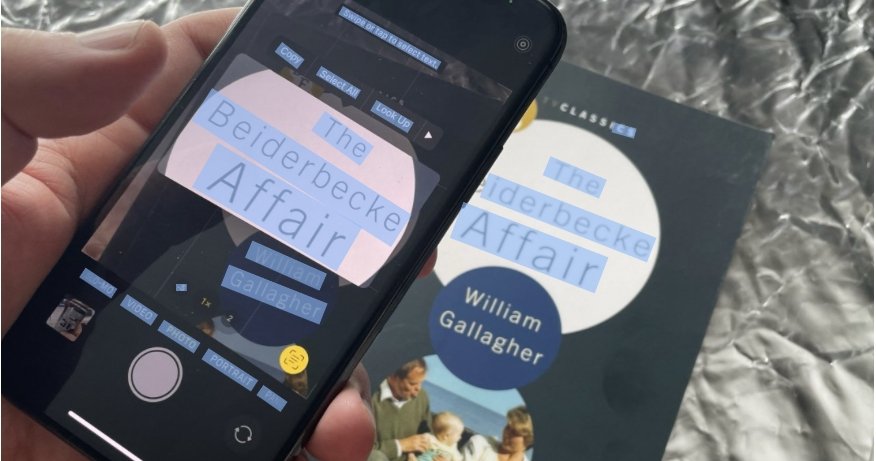
Texto ao vivo
Está disponível em todos os novos sistemas operacionais, mas na verdade é o novo brinquedo do iOS 15. Por mais excelente que seja, há mais coisas que se provarão atraentes a longo prazo.
Acontece que alguns deles estão praticamente invisíveis no uso diário.
Recursos invisíveis tremendos
O mais invisível é o Private Relay, embora no lançamento seja ainda mais invisível do que a Apple planejou. Ele está incluído em todos os novos lançamentos do sistema operacional, mas apenas como uma versão beta.
Mesmo quando estiver oficialmente fora do beta, você não notará que ele está lá. Mas protegerá sua navegação online de maneira semelhante-mas ainda significativamente diferente-de uma VPN.
Embora o modo de foco fique fora do seu caminho até que você queira usá-lo, depois de configurá-lo, você sempre o usará.
O modo de foco parece uma variação de Não perturbe, e é, mas é um recurso importante porque foi muito bem feito.
Houve pontos durante o processo beta em que parecia estranhamente falhar, por escolher não ligar automaticamente nos horários que você definiu. No entanto, foram essas falhas que fizeram você perceber o quanto e com que rapidez o Modo de foco se tornou parte do seu uso diário do Mac, iPhone, iPad e Apple Watch.
Faz o Do Not Disturb parecer um pouco desajeitado. Por enquanto, você pode dizer a um dispositivo que não quer ser perturbado por ninguém, exceto seu parceiro e seu chefe, e ele cuidará disso.
Por um lado, ele cuidará disso sem que você precise ir mais longe e especificar que se refere ao endereço de e-mail de seu chefe ou ao número de telefone de seu parceiro. Se você disser que essas pessoas podem interrompê-lo, de qualquer forma que o fizerem, será transmitido.
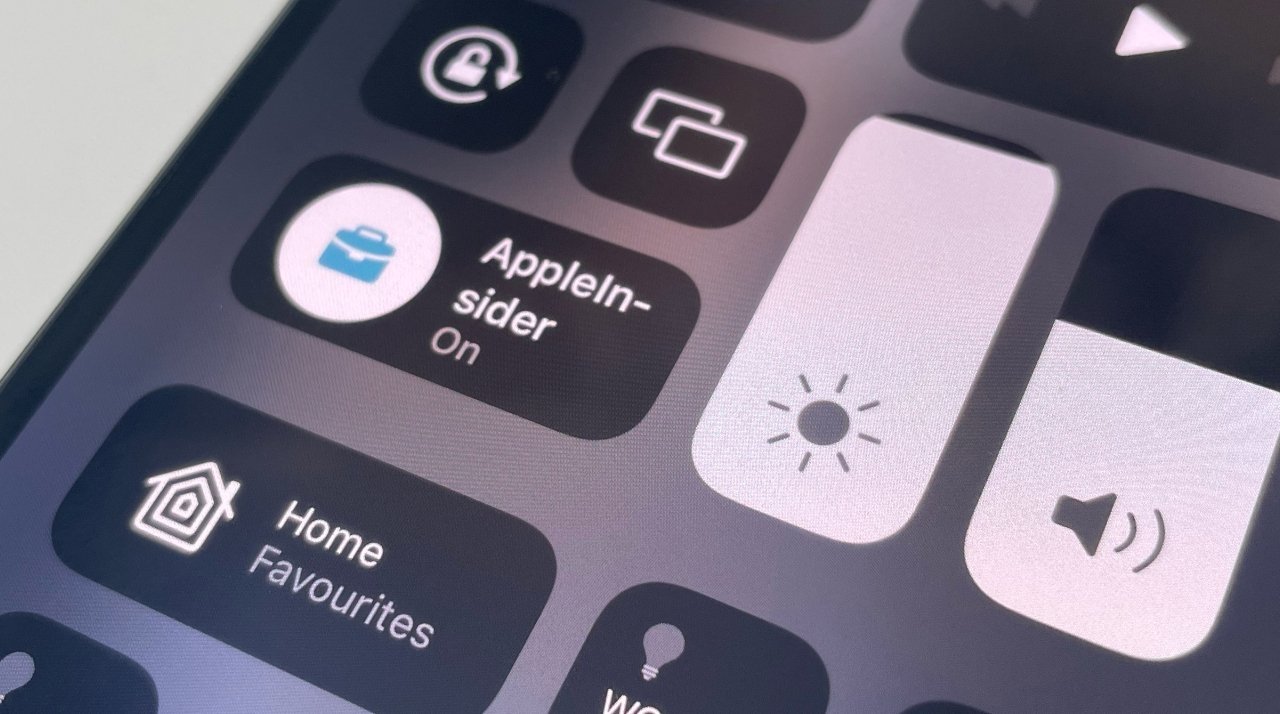
Modo de foco
E por outro lado, quando você ativa aquele modo de foco específico no seu iPhone, digamos, ele é automaticamente ativado para o seu iPad, Mac e Apple Watch.
Já que você pode definir muitos modos de foco diferentes-para o trabalho, à noite, para o fim de semana-você acabará com muitos modos diferentes. Isso dá a você uma longa lista de botões no iPhone e iPad, além de um longo menu no Mac, os quais são um pouco complicados.
No entanto, você pode ignorar a lista e o menu e, em vez disso, apenas ativar e desativar diferentes modos de foco automaticamente. Você pode definir um escritório para 8h às 18h nos dias de semana, por exemplo, ou um teatro quando chegar à Broadway.
Onde o Private Relay irá silenciosamente protegê-lo, o Modo Focus irá ligar e desligar silenciosamente para ajudá-lo a se concentrar em seu trabalho.
De todos os novos recursos do iOS 15 e do iPadOS 15, porém, podem ser os do Safari que mais contribuirão para que você realmente termine o trabalho.
O Safari é fundamental para o iOS 15 e iPadOS 15
O Safari não é apenas um aplicativo de estoque da Apple, é uma parte fundamental de toda a experiência de uso do iOS 15 e iPadOS 15. E seu novo redesenho é uma grande mudança que você pode dividir em duas partes.
Uma parte é inquestionavelmente um sucesso e outra é tão questionada que a Apple voltou a ser uma opção em vez de um novo recurso.
Essa opção é mover o endereço normal e o campo de pesquisa da parte superior da tela para uma barra de guia em forma de losango flutuante na parte inferior. Funciona bem e abre mais espaço na tela para o site, para o conteúdo que você procura.
Exige apenas que você desaprenda uma década ou mais de memória muscular sobre onde usar quando quiser ir para um novo site. Você pode se acostumar com isso, e pode muito bem se acostumar, mas ainda é o caso que, muitas vezes, a primeira coisa que você tem que fazer em um novo site é tocar de volta para o topo.
Então, você pode ver mais em primeiro lugar. Você também pode acessar a nova guia com mais facilidade, sem ter que deslocar o telefone da sua mão ou usar um dedo na outra. Além disso, você pode deslizar facilmente de um site em uma guia para outra.
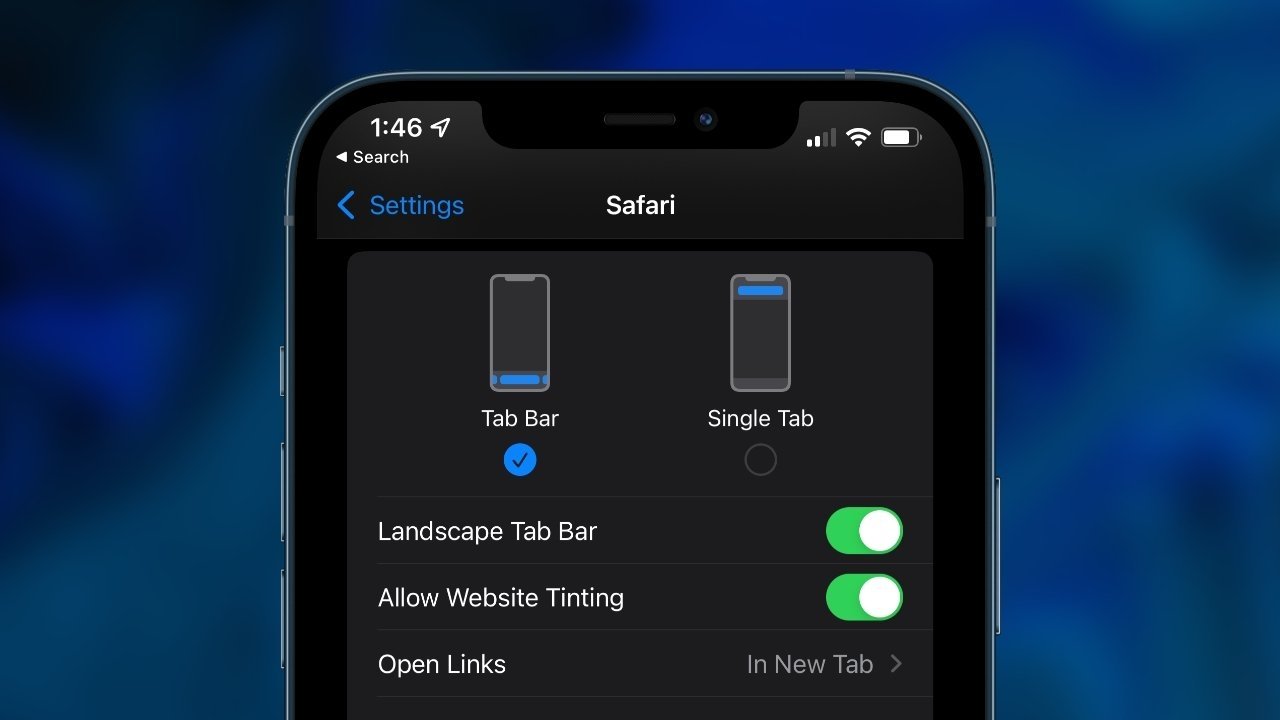
A barra de guias agora é uma opção
Mesmo assim, você ainda terá que mudar o telefone ou usar a outra mão para trabalhar no site que aparece.
Essa mistura de memória muscular nova e antiga luta contra você se acostumar com este novo design de guia no Safari.
Considerando que o também novo recurso Grupos de guias é completamente diferente. Por um lado, você nunca precisa usá-lo se não quiser; ele simplesmente nunca aparece até que você o escolha.
Vá escolher agora. Grupos de guias são um sucesso absoluto e podem transformar seu trabalho muito, muito mais do que parece à primeira vista.
Inicialmente, Tab Groups parece ser mais uma variação dos sites de marcação, e isso é tudo. É uma variação muito boa, pois significa que você pode reunir todos os seus sites relacionados ao trabalho em um grupo e, a seguir, todos aqueles relacionados aos seus hobbies, digamos, em outro.
Faça um terceiro grupo de notícias. Um quarto para todas as contas e serviços bancários online que você precisa fazer.
Então, quando você precisar trabalhar, clique no grupo certo e todas as guias que você precisar estarão ali, imediatamente. E cada guia de que você não precisa, aparentemente desapareceu.
No entanto, eles não são, já que você pode recuperá-los apenas tocando no grupo em que estão. Agora, todas as suas guias de trabalho, digamos, se foram, e as notícias, bancos ou os de hobby estão de volta.
Há um problema em que você perderá o controle de qual grupo está uma guia. E você esquecerá que está em seu grupo bancário quando abrir uma guia para ESPN.
No entanto, não há nada que o impeça de abrir essa guia aí. Além disso, você pode mover uma guia aberta para qualquer grupo, conforme necessário. Se você acidentalmente fechar uma guia que faz parte do grupo, ela ainda estará lá na próxima vez que você escolher esse grupo.
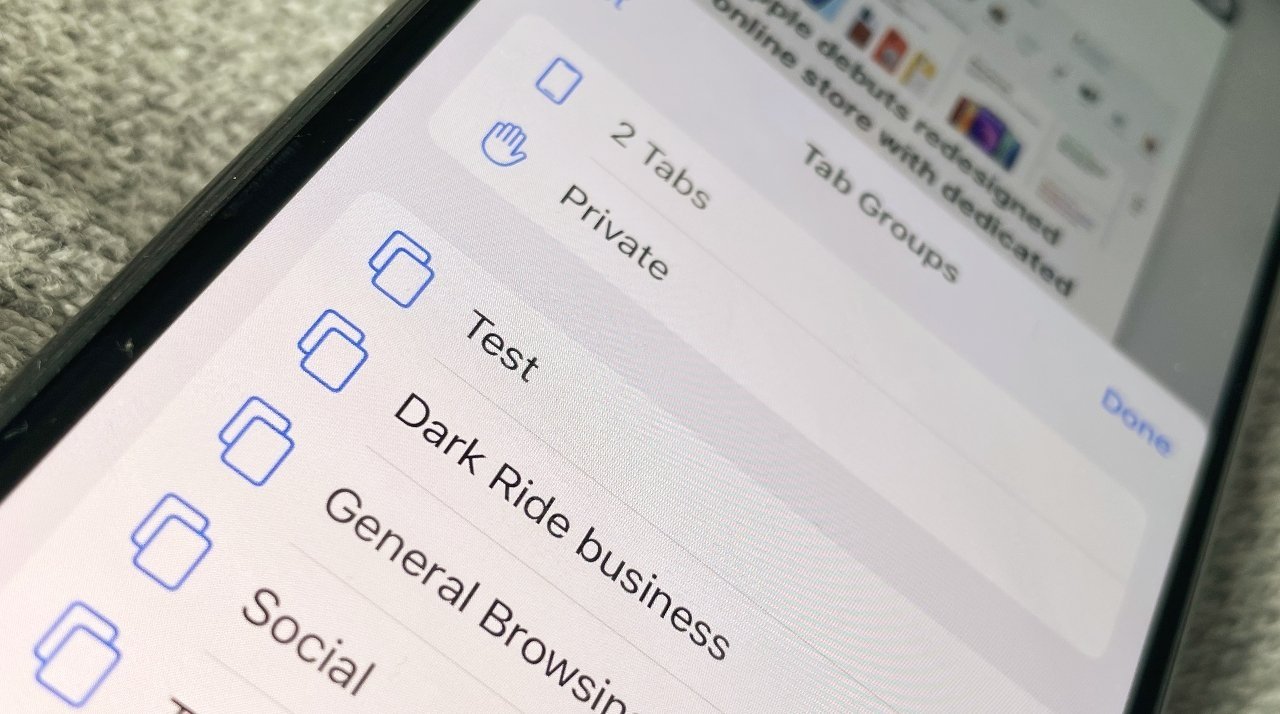
Grupos de guias
O que é transformador em tudo isso, porém, é que você gastará muito menos tempo abrindo guias e sites. Você já fez isso, eles já estão todos lá para você, estão sempre a apenas um toque de distância.
Então, enquanto você aumenta o número de grupos de guias ao longo do tempo, logo estará pronto. O Safari agora é o lugar que ajuda você a se concentrar na tarefa que deseja fazer agora.
E ajuda você em todos os seus dispositivos. Você pode configurar, alterar, excluir ou renomear um Safari Tab Group no iPhone, iPad ou Mac e saber que obterá exatamente o mesmo em todos esses dispositivos.
Parece estranho se concentrar em um pequeno recurso novo em um navegador ao examinar um sistema operacional em que o navegador funciona, mas este é outro ponto que é motivo suficiente para atualizar por si só.
Grupos de guias também são uma razão pela qual será difícil para os usuários do Safari alternar para outro navegador. Pelo menos até que todos copiem isso.
O Apple Notes também é transformador
Da mesma forma, agora também será difícil para os usuários do Apple Notes mudar para um dos muitos, muitos notas alternativos-Tendo aplicativos disponíveis. Ou pelo menos está no iPad, e especificamente por causa do Quick Notes.
No iPad e no Mac, agora você pode deslizar para cima a partir de um canto com o dedo, o cursor ou o lápis Apple e obter uma nota rápida.
Normalmente, será um novo Recado em branco, pronto para você anotar qualquer pensamento rápido, anotar qualquer link de site e assim por diante.
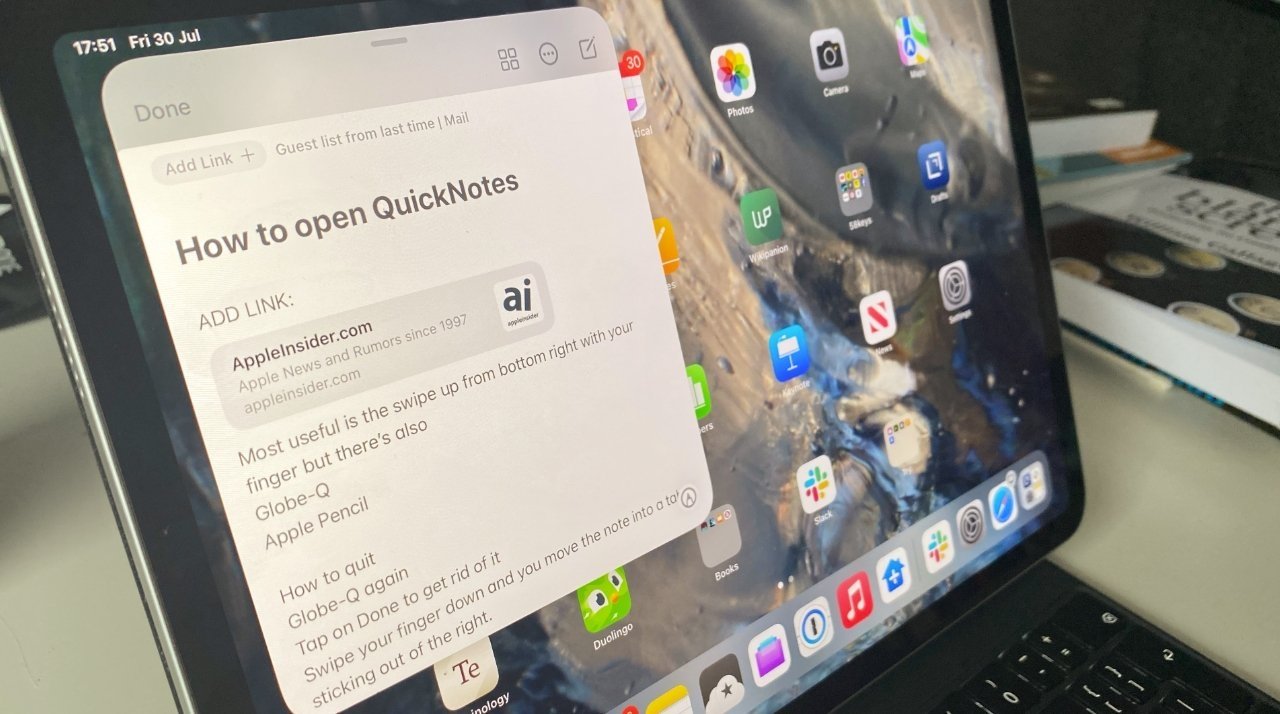
Notas rápidas
No entanto, se você já visitou este site antes, usou este documento do Pages ou abriu aquele aplicativo, as coisas são muito diferentes. O Quick Note que se abre é o mesmo que você usou pela última vez nesta situação.
Quando isso funciona, é fantástico. Isso significa que você pode fazer uma anotação hoje e, em seguida, adicioná-la amanhã, você pode aumentar sua pesquisa.
Às vezes é um pouco irritante porque, embora um Quick Note apenas ocupe um pouco da tela do iPad quando você voltar a este site, ou seja o que for, ele é grande o suficiente para distrair.
Obviamente, distrai menos em um Mac onde, normalmente, a tela é maior, de modo que o Quick Note oferecido ocupa comparativamente menos espaço. Isso é algo que mudou durante o processo beta no Mac, com um dos últimos betas apresentando um pop-up Quick Note extremamente pequeno.
Na verdade, era tão pequeno que, quando você clicava nele, de alguma forma sempre obtinha uma Nota Rápida em branco, em vez da que você queria.
No geral, o processo tem sido muito mais consistente, suave e melhor no iPad. Não apenas o pop-up quando você tem um Quick Note existente permanece o mesmo, o que acontece quando você o abre é melhor também.
No iPadOS 15, uma vez que você tenha um Quick Note aberto, é uma janela única. Se você tiver mais de um Recado de qualquer descrição, poderá deslizar entre eles.
E você também pode tocar em um botão para criar uma nova nota.
No Mac, cada nota é uma janela separada e ir além do mais recente ou novo Quick Note significa realmente abrir o próprio Apple Notes.
Isso ocorre porque todos os Recados são salvos automaticamente em uma pasta Recados no Apple Notes. Você pode nunca abri-lo ou pode se ver sempre movendo notas de lá para outras pastas que criou, mas é aí que elas começam.
O que isso significa, mais especialmente no iPad, é que qualquer aplicativo agora inclui efetivamente um recurso de anotações. Ele abrange todo o sistema no iPad e no Mac, e na primeira vez que você precisar anotar algo rapidamente, você será vendido no Quick Notes.
Notas rápidas no iPhone
Não é totalmente verdade que o novo recurso Notas rápidas está reservado para iPadOS 15 e macOS Monterey, mas é quase verdade. É verdade, e Quick Notes é bom o suficiente, que você espera que o iOS 16 o traga adequadamente para o iPhone.
Por enquanto, no entanto, você pode pelo menos abrir e editar qualquer Nota rápida no iPhone iniciando o Apple Notes. Abra esse aplicativo, toque na pasta Quick Notes e você terá acesso total a todos os Quick Note que criou no iPad ou Mac.
Agora também existe um pequeno truque para ajudá-lo a começar a escrever um Apple Note mais rápido, mesmo que não seja um Quick Note. Você pode adicionar um botão Notas ao Centro de controle.
Então, agora no iOS 15, você pode deslizar para baixo para iniciar o Control Center, tocar no botão Notas e imediatamente escrever uma nota da Apple.
Não é o mesmo que uma nota rápida porque você está deixando um aplicativo para fazer isso e não pode conectar essa nota a esse aplicativo. Além disso, a nova nota aparece em qualquer pasta que você tenha visto pela última vez no Apple Notes no iPhone.
Portanto, não é tão organizado, não é tão prático e não tem a funcionalidade de vinculação de notas rápidas. Fora isso, está tudo bem.
O que mais está faltando que esperávamos
Se Quick Notes está faltando no iOS 15, pelo menos está no iPadOS 15 e, dos dois, que pode ser onde for mais útil.
Existem outros recursos, no entanto, que estão faltando no iOS 15, iPadOS 15 e macOS Monterey. Todos são recursos que não foram apenas anunciados como próximos, mas também alardeados como motivos para atualização.
Além de colocar o Private Relay em um beta estendido, a Apple retirou seu recurso SharePlay dos novos sistemas operacionais. Este é o recurso pelo qual enquanto você assiste, digamos,”Ted Lasso”no Apple TV +, você pode simultaneamente assistir quais de seus amigos estão rindo e quais não estão.
Francamente, porém, se assistir seus amigos é mais interessante do que o programa, você deveria assistir a programas melhores e poderia apenas conversar com seus amigos.
O que você pode fazer mais facilmente agora que as chamadas do FaceTime são suportadas online. Isso significa que as chamadas FaceTime agora estão disponíveis para usuários de Android e PC também.
Talvez você também possa conversar com eles sobre o destino do Controle Universal. Este foi o momento de alargar os olhos no lançamento original do iOS 15, iPadOS 15 e macOS Monterey-a forma como todos podiam ser usados juntos na perfeição.
Este recurso nunca foi incluído oficialmente em uma versão beta de nenhum dos sistemas operacionais. Estava disponível com um hack no macOS Monterey, mas era acadêmico, pois nada o faria funcionar no iPad ou no iPhone.
O que você pôde ver, no entanto, foi como o Universal Control estava funcionando perfeitamente. Se você já teve dois monitores e usou as Preferências do Sistema da Apple para organizá-los, sabe como é o Controle Universal.
Ou vai ser assim, de qualquer maneira.
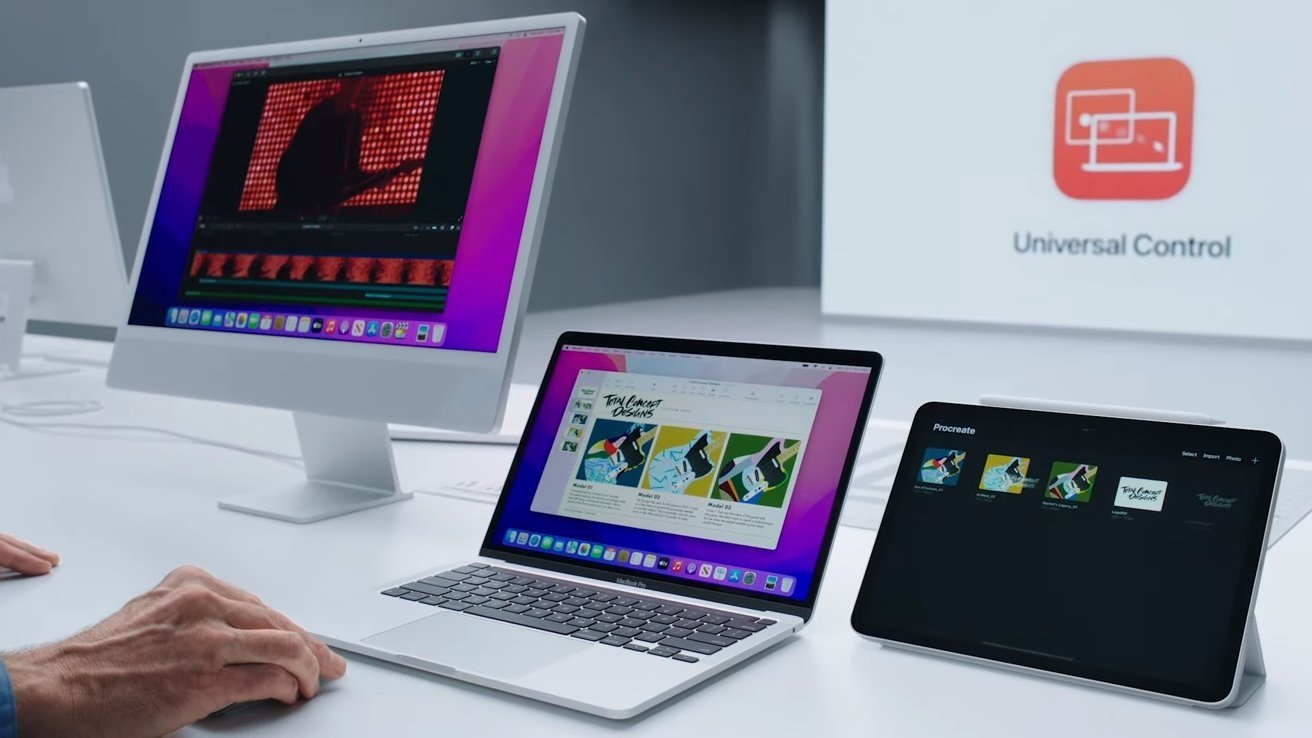
Controle universal
Apple Maps
A Apple falou muito sobre os novos recursos que chegarão ao Apple Maps em todos os seus dispositivos, mas a maioria depende de onde você está no mundo.
Uma adição pequena, mas particularmente boa, está relacionada às instruções de direção. Como antes, o Apple Maps codificará as rotas por cores: vermelho significa longos atrasos, amarelo significa pequenos atrasos e azul significa que está tudo bem.
O problema sempre foi que você podia ver um trecho vermelho à sua frente e não tinha como julgar quanto tempo iria durar. Como a visualização do mapa muda conforme você dirige, não há uma medida consistente que diga que esse atraso ocorre ao longo de uma milha, dezesseis milhas ou assim por diante.
Agora no iOS 15, e também por meio do CarPlay, o Apple Maps adicionará um rótulo informando quantos minutos levará para passar por um determinado atraso.
É um pouco inconsistente porque nem sempre aparece e pode levar alguns minutos para que seja exibido. Mas tende a ser bastante preciso, considerando como os atrasos tendem a aumentar.
Esse pequeno acréscimo é extremamente reconfortante e, com frequência, fará com que você pare de procurar rotas alternativas.
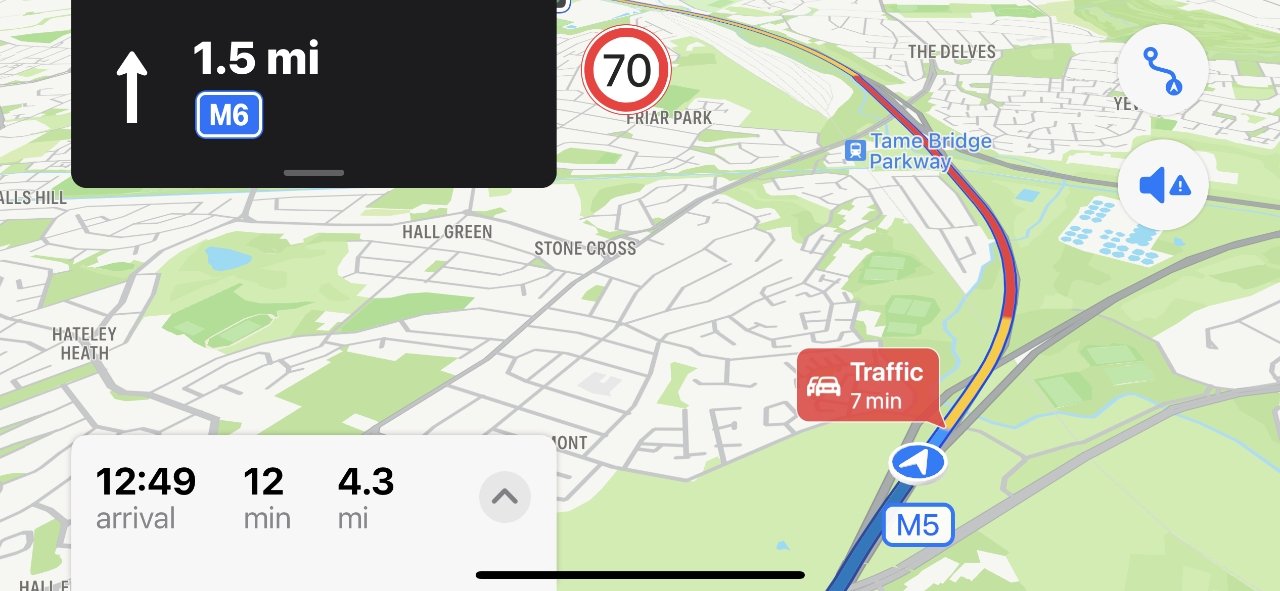
É um pequena adição, mas muito útil-o Apple Maps agora estima a duração dos atrasos
Infelizmente, no entanto, continua a haver um bug de longa data nas instruções de direção do Apple Maps, o que significa que pode haver limites de velocidade errados.
As autoestradas do Reino Unido, por exemplo, costumam passar por estradas regulares. Quando o fizerem, o Apple Maps poderá determinar o limite de velocidade para aquela estrada e, assim, anunciar que a rodovia está agora a 30 milhas por hora em vez de 70.
O que mais está faltando que queríamos
Provavelmente não há nada importante que alguém esteja reclamando da falta no iOS 15. Haverá alguns recursos em alguns telefones Android que alguém dirá que a Apple deveria fazer, mas nada significativo.
No entanto, é uma situação diferente com o iPad. Desde os primeiros dias do iPad, alguns usuários realmente queriam que fosse um Mac e agora ele tem o mesmo hardware de um.
Então, houve dúvidas de que aplicativos importantes do Mac como o Final Cut Pro seriam lançados, que o iPadOS 15 seria compatível com softwares de grande porte como esse.
Agora é verdade que ter o processador M1 significa que a Apple tornou o iPad Pro absurdamente mais poderoso do que os tablets rivais, em vez de apenas ridiculamente. E o salto de desempenho do hardware que o M1 oferece ainda não parece ser explorado pelo software.
Portanto, a ideia de que o iPadOS 15 permitiria que aplicativos como o Final Cut Pro ou Logic Pro chegassem ao iPad continua sendo uma ilusão.
Você deve atualizar?
É difícil voltar para o iOS 14 e o iPadOS 14. Essa atualização é muito boa, e isso nem inclui o recursos ausentes e prometidos.
Sim, mas não imediatamente. Espere uma ou três semanas para que todos os outros encontrem os bugs e a Apple os conserte.
Mais importante, verifique se todos os aplicativos dos quais você depende são confirmados como compatíveis com o macOS Monterey. A maioria será, mas alguns desenvolvedores irão esperar até o lançamento oficial antes de completar suas próprias atualizações.
Mesmo que um pequeno utilitário que você use duas vezes por ano não funcione com Monterey, é uma dor e significa que você deve permanecer em Big Sur.
Grupos de guias do modo de foco de texto ao vivo no Safari Melhorias gerais de estabilidade e desempenho Certos recursos prometidos são atrasados Sem notas rápidas no iOS 15 O iPadOS 15 não pode executar aplicativos como o Final Cut Pro
